4. トラブルシューティング
DVIP遠隔講義システムが正常に動作しない場合、以下の原因が考えられます。
■メインメニュー画面の[START]押下時にエラーが出た場合
- LANケーブルが正常に接続されているかどうか確認して下さい。
100BASE-TXコネクタの脇にあるLINK表示が点灯していることを確認して下さい - 相手先PCの電源が入っていない可能性があります
相手先PCに電源が入っていることを確認して下さい。 - 相手先ネットワークの異常、もしくはIPアドレスが誤っている可能性があります
pingコマンドにより確認して下さい。・pingコマンドによる確認方法 1. 黒板/講師映像PCの画面上で右クリックして表示されたメニューの中から『新しい端末』を選択します。 2. ターミナル(端末)が表示されるとpingコマンドを実行します
実行コマンドライン:ping (相手のIPアドレス)3. pingコマンドに対する応答を確認すると[Ctrl]+[C]を押下してpingを停止します。
正) 64 bytes from (自分のIPアドレス): icmp_seq=1 ttl=64 time=0.093 ms
誤)From (自分のIPアドレス): icmp_seq=1 Destination Host Unreachable
注:pingコマンドは以下の順に実行してゲートウェイ及び受講者映像DVIPの対処をして下さい
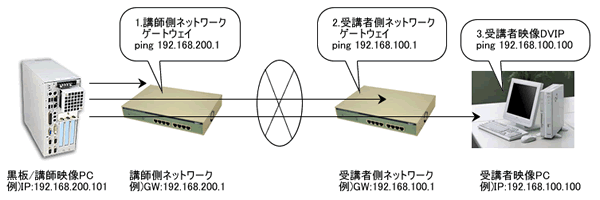
-
で異常になった場合、講師側ネットワークに問題があります。講師側ネットワーク管理者に通知して対処して下さい。
- で異常になった場合、受講者側ネットワークに問題があります。受講者側ネットワーク管理者に通知して対処して下さい。
- で異常になった場合、受講者側端末、もしくは受講者側端末のIPアドレスを確認後、異常になる場合はネットワークに問題があります。受講者側ネットワーク管理者に通知して対処して下さい。
■受信画像に灰色の画面が表示される場合
-
各機器間の接続が正しいかどうか確認して下さい
カメラ〜DVコンバータ〜DVIPの各機器の接続をもう1度確認して下さい。 - DVコンバータの入力切替が正しいかどうか確認して下さい
カメラからAVケーブルで接続されているものは[ANALOG IN]、DVIPからIEEE1394ケーブルを入力としているものは[DIGITAL IN]のランプが点灯していることを確認して下さい。 - 黒板/講師映像PCに電源が投入された状態でIEEE1394ケーブルを接続した場合
送受信を停止し、メンテナンスメニュー画面に遷移してプルダウンメニューから[Speaker Image DVIP]を選択後、[BUS-RESET]ボタンを押下した後、メインメニューから[START]ボタン押下し、映像送受信を開始して下さい。
それでも画像が表示されない場合は、映像送受信を停止して、黒板/講師映像PCを再起動して下さい。 - 講師映像・受講者映像DVIPの送信レートと遅延数を確認して下さい。
DVIPの送信レートの分母の値より受信側の遅延の値が大きくないと正常に映像が受信できません。送信レートと遅延の値をもう1度確認して下さい。

■黒板カメラ表示ソフトを起動するとカメラを認識しない
- 各機器間の接続が正しいかどうか確認して下さい
カメラ〜IEEE1394カード〜ノートPCの各機器の接続をもう1度確認して下さい。 - IEEE1394カードがACアダプタに接続されているか確認して下さい
黒板映像カメラはIEEE1394カードから電源供給を受けるとレンズ下端のLEDが緑色に点灯するので、LEDが緑色に点灯していることを確認して下さい(撮影時はオレンジ色に点灯)。